AviUtl���Y������������Ƃ��̑�Ǝ�Ȍ����ɂ���

-

Aviutl�̉�����Ŏ���ł��B���C���̃Q�[�����R�[�_�[�Ř^�悵���̂ł����A���̓����Aviutl�ŕҏW����Ɖ����ꂪ�������܂��B�������@�������Ă��������I���肢�������܂�
AviUtl���g���ē����ҏW���悤�Ǝv���܂����A�����AviUtl�ɓǂݍ��ނƂȂ�ƂȂ�����̉f���Ɖ����̃^�C�~���O�������Ă��Ȃ��āA���Y���s��ɔY�܂���邱�ƂɂȂ�܂��B���������ꍇ�ǂ�����Ή��P�ł��܂����H
�����AviUtl���Y���s����������邽�߂ɁA���̌������ǂ��ɂ��邩�ɂ���ĉ���������Љ�܂��B���Y�����Ă��܂��ꍇ���ЎQ�l�ɂ��Ă݂Ă��������B
�ڎ�
AviUtl���Y���s����������錴���́H
AviUtl���Y���s��̑�ɂ���
- �@ ���悪VFR(�σt���[�����[�g)�ɂȂ��Ă��܂��Ă����ꍇ
- �A ����Ɖ����̃T���v�����O���[�g���Ⴄ�ꍇ
- �B AviUtl�̃V�X�e���ݒ肪�ԈႦ�Ă���ꍇ
- �C �����̈ʒu�����@�\���I���ɂȂ��Ă���ꍇ
- �D �I�u�W�F�N�g�̈ʒu������Ă���
����ɂ��Ă�AviUtl���Y�����P����Ȃ��ꍇ�́H
AviUtl���Y���s����������錴���́H
AviUtl���Y���ɂȂ��Ă��܂������͂��낢��ƍl�����Ă��邯��ǁA��Ɏ���5�̌���������Ƃ����Ă��܂��B
- ���@���悪VFR(�σt���[�����[�g)�ɂȂ��Ă��܂��Ă���B
- ���@����Ɖ����̃T���v�����O���[�g���Ⴄ�B
- ���@AviUtl�̃V�X�e���ݒ肪�ԈႦ�Ă���B
- ���@�����̈ʒu�����@�\���I���ɂȂ��Ă���ꍇ�B
- ���@�I�u�W�F�N�g�̈ʒu������Ă���B
������
���ꂩ��́AAviUtl���Y���̌����ɂ���Ă��ꂼ��̑�����Љ����Ă����܂��B
AviUtl���Y���s��̑�ɂ���
�@ ���悪VFR(�σt���[�����[�g)�ɂȂ��Ă��܂��Ă����ꍇ
AviUtl�œ����ǂݍ���A���Y�����������Ă��܂��ꍇ�A�����Ƃ��ĉ\�����ł������̂��t���[�����[�g�̐ݒ肪����Ă���Ƃ������Ƃł��B
�t���[�����[�g�Ƃ͓��揈���ŗp������1�b�Ԃɉ����̃t���[��(�R�}��)��ۑ����邩�̒P�ʂŁA��(VFR)�ƌŒ�(CFR)���ނ�����܂��B�ǂݍ����悪VFR(�σt���[�����[�g)�̏ꍇ�́AAviUtl�őS��CFR(�Œ�t���[�����[�g)�Ƃ��ēǂݍ���ł��܂��A�f���Ɖ����ɃY���������Ă��܂��܂��B
�ǂݍ����悪VFR(�σt���[�����[�g)�̏ꍇ�́A�uVFR�v����uCFR�v�ɂ��Ă������Ƃ��������߂ł��BAviUtl�̏ꍇ�́A���̓v���O�C���uL-SMASH Works File Reader�v���g�p���邱�ƂŁA�ǂݍ��ݎ���VFR��CFR�ɕϊ��ł��܂��B
-

AviUtl���N�����āA�u�t�@�C���v���u���ݒ�v���u���̓v���O�C���̐ݒ�v�̏��ŃN���b�N���āA�uL-SMASH Works File Reader�v�̐ݒ���J���܂��B
-

VFR->CFR�Ƀ`�F�b�N�����āA�u60000/1000�v�ɐݒ肷��ƁA�����ǂݍ��ލۂ�60fps�̌Œ�t���[�����[�g�ɕϊ����ēǂݍ��ނ��Ƃ��ł���悤�ɂȂ�͂��ł��B
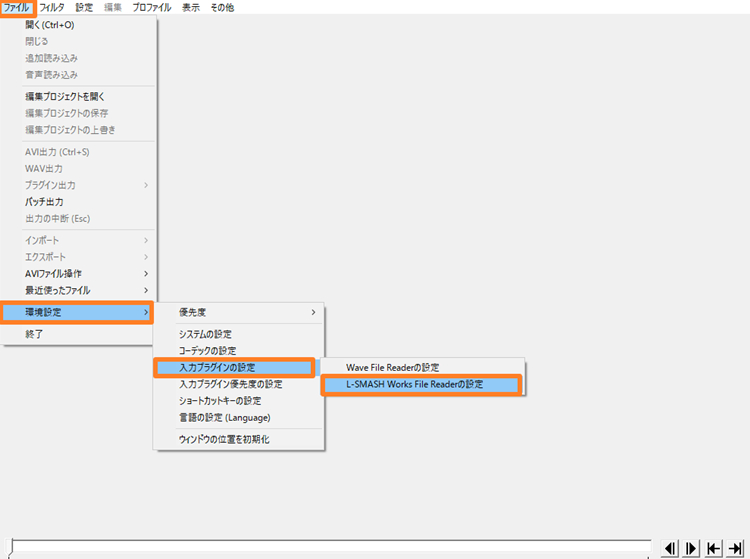
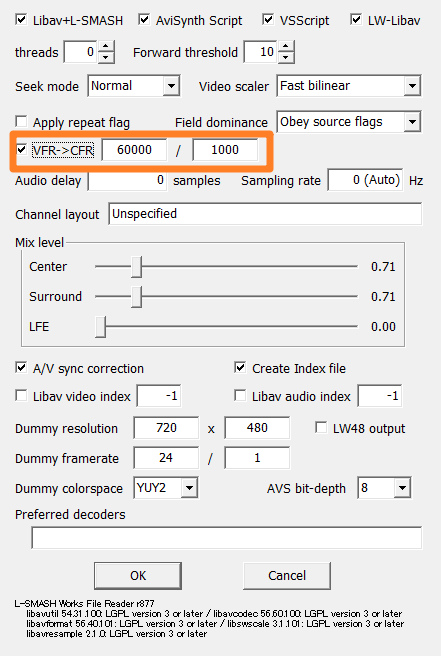
- * �����ӁFVFR->CFR�ɓ��͂��鐔�l�́AAviUtl�{�̂ɓ����ǂݍ��܂��A�t�@�C�������J�������ɂ���u�t���[�����[�g�v�����Č��肵�܂��B�t���[�����[�g�Ɠ��͂��鐔�l�ɂ��Ă͈ȉ��̂悤�Ȋ����ł��B
����
- 59.94fps�F60000/1001
- 60fps�F60000/1000
- 23.976fps�F24000/1001
- 24fps�F24000/1000
- 29.97fps�F30000/1001
- 30fps�F30000/1000
�A ����Ɖ����̃T���v�����O���[�g���Ⴄ�ꍇ
AviUtl���̓ǂݍ�����Ɖ����̃T���v�����O���[�g�i�T���v�����O���g���j�����ꂼ��Ⴄ�ꍇ�A���Y���G���[���������邱�Ƃ�����܂��B���������ꍇ�́A����Ɖ����̃T���v�����O���[�g�����l�ɒ������Ƃɂ���ĕs������P����܂��B
���͓��̓v���O�C���uL-SMASH Works File Reader�v���g�p���āAAviUtl�œǂݍ��ޓ���̃T���v�����O���[�g��ϊ����܂��B
-

AviUtl���N�����āA�u�t�@�C���v���u���ݒ�v���u���̓v���O�C���̐ݒ�v�̏��ŃN���b�N���āA�uL-SMASH Works File Reader�v�̐ݒ���J���܂��B
-

�����āuL-SMASH Works File Reader�v�̐ݒ��ʂŁA�uSampling rate�v�̃e�L�X�g�{�b�N�X�Ɂu48000�v����͂��邾���Ŋ����ł��B
PS�F�悭����p�^�[��������̃T���v�����O���[�g��44100Hz�ŁA������48000Hz�Ƃ����ꍇ�̃T���v�����O���[�g�̃M���b�v�ł��B���̏ꍇ��48000Hz�ɍ��킹�ăG���R�[�h���Ă��������B
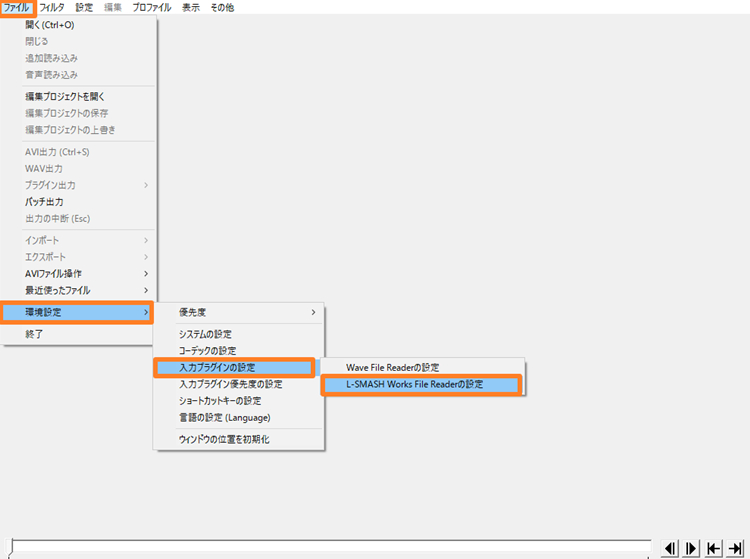
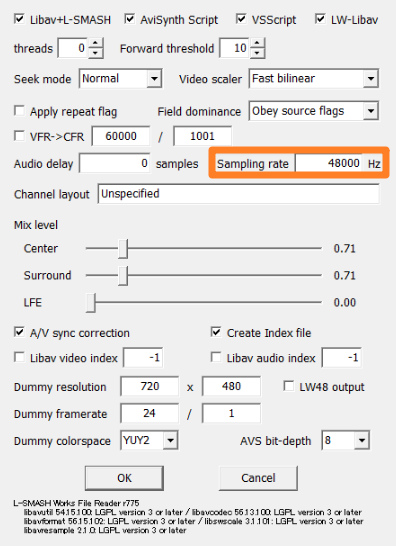
�B AviUtl�̃V�X�e���ݒ肪�ԈႦ�Ă���ꍇ
AviUtl���Y�����N�������ꍇ�́A�V�X�e���ݒ肪�ԈႦ�Ă���\�������邩��A�V�X�e���ݒ�����邱�Ƃ��厖�ł��B����AviUtl�̃V�X�e���ݒ���`�F�b�N���Ă݂܂��傤�B
-

AviUtl���N�����āA�u�t�@�C���v���u���ݒ�v���u�V�X�e���̐ݒ�v�̏��őI�����܂��B
-

�u�V�X�e���̐ݒ�v��ʂ��\������A�u���[�h����29.97fps�ɋ߂����͎̂����I��29.97fps�ɕϊ�����v�Ɓu���[�h���ɉf���Ɖ����̒�����0.1�b�ȏジ��Ă�����͎̂����I��fps��������v����2�̍��ڂ̑O�ɁA�`�F�b�N�����Ȃ��悤�ɂ����ӂ��������B
-

AviUtl�̕ҏW�ł��铮��̃t���[�����ő��320000�܂łŁA���̃t���[���������傫���t���[�����ƂȂ��Ă��铮����o�͂��悤�Ƃ���Ɖ��Y���G���[����������\�������邩��A�������G���R�[�h���悤�Ƃ��Ă��铮�悪������Ă��Ȃ����m�F���ĉ������B�����^�C�����C���̃t���[�����������Őݒ肵���ő�t���[�����ɂȂ��Ă���ꍇ�́A�u�V�X�e���̐ݒ�v���C�����ĉ������B
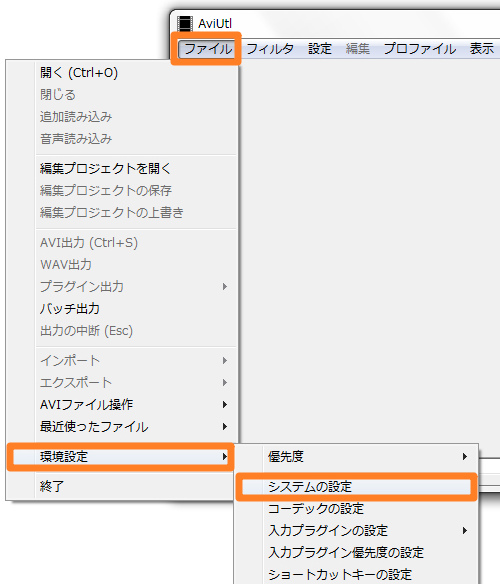
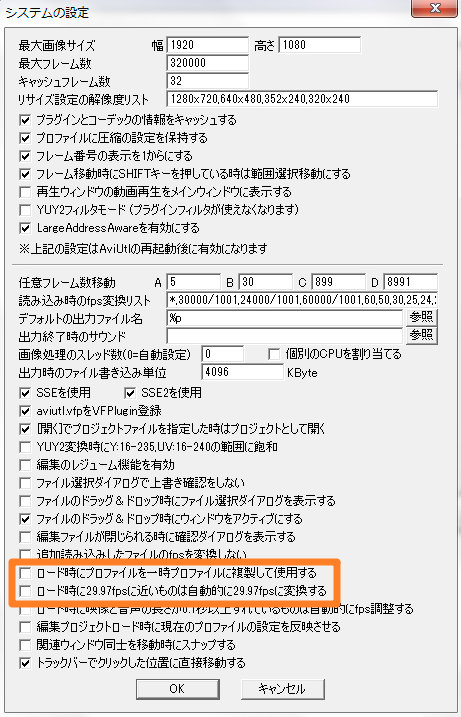
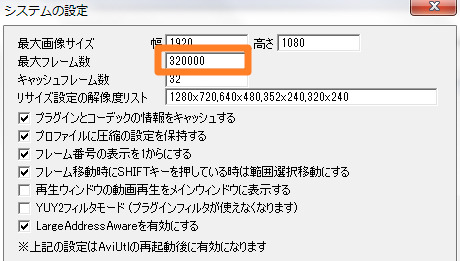
�C �����̈ʒu�����@�\���I���ɂȂ��Ă���ꍇ
AviUtl�ŁA�����̈ʒu�����@�\���I���ɂȂ��Ă���ꍇ�͉����S�̂����ɂ��ꂽ��O�ɂ���A���Y�����������鋰�ꂪ����܂��B���������ꍇ�́A�����̈ʒu�����@�\���I�t�ɂ��Ă��������B
-

AviUtl���N�����āA�u�t�B���^�v���u�����̈ʒu�����v�̏��ŃN���b�N���āA�����āu�����̈ʒu�����v�̑O�Ƀ`�F�b�N���͂����āA�����̈ʒu�����@�\���I�t�ɂ��Ă��������B�B
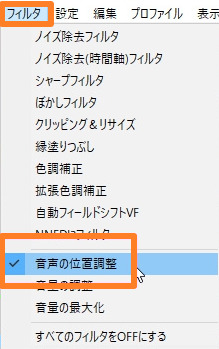
�D �I�u�W�F�N�g�̈ʒu������Ă���
�^�C�����C����̉����I�u�W�F�N�g�Ɠ���I�u�W�F�N�g���Y���Ă���ƁA���Y���ɂȂ��Ă��܂��Ă��܂��B�g���ҏW���特����}�����Ă���ꍇ�́A����̃I�u�W�F�N�g�ʒu�Ɖ����̃I�u�W�F�N�g�ʒu���ɂȂ��Ă���̂����m�F���������B��������≹���̃J�b�g�ҏW���s���Ă��čĐ��ʒu�Ȃǂ������ŕύX�����ꍇ�ɂ́A�_�C�A���O��ʂ���A���̍Đ��ʒu�ɖ߂��Ă����Ɖ��P����܂��B
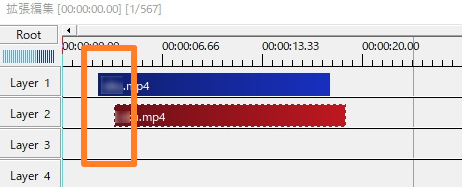
����ɂ��Ă�AviUtl���Y�����P����Ȃ��ꍇ�́H
��L�̏Љ�����@�������Č��܂������A���ς�炸AviUtl���Y���s��������ł��܂���ł����B�����������ɁAAviUtl�ȊO�̓���ҏW�\�t�g���g�����Ƃ��������߂��܂��B
�����ŁA�yVideoProc Converter�z�Ƃ������S�҂ł��ȒP�Ɏg����^��\�t�g���g���₷���āA���Y���Ȃǂ̕s����������Ȃ�����A��x�����Ă݂Ă����܂�Ȃ��Ǝv���܂��B

AviUtl�̑���ɂȂ�ҏW�\�t�g��������
VideoProc Converter�̓V���v���Ŏg���₷���āA�����ⓧ�����A�摜�A�e�L�X�g�̒lj��A���������b�v�ȂǓ���ҏW�Ɍ������Ȃ��@�\��ԗ����A���S�҂ł��ȒP�Ɍ��h���̂��铮���i�����܂��B
VideoProc Converter�̕ҏW��ʂ͈ȉ��̒ʂ�ł��B
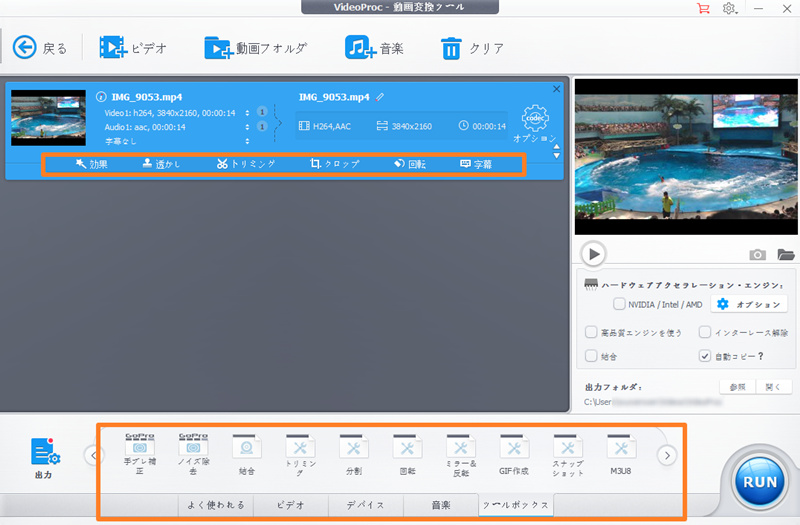
�ȏ�A�����AviUtl���Y���G���[�̌�����A���̎��̑Ώ��@���܂Ƃ߂܂����B
���̋L�����������l�F�~�c�L
�{�y�[�W�̓��e�Ɋւ��āA���ӌ����������܂�����A���C�y�����₢���킹���������B
- ���[���A�h���X�����J����邱�Ƃ͂���܂���B * ���t���Ă��闓�͕K�{���ڂł��B


